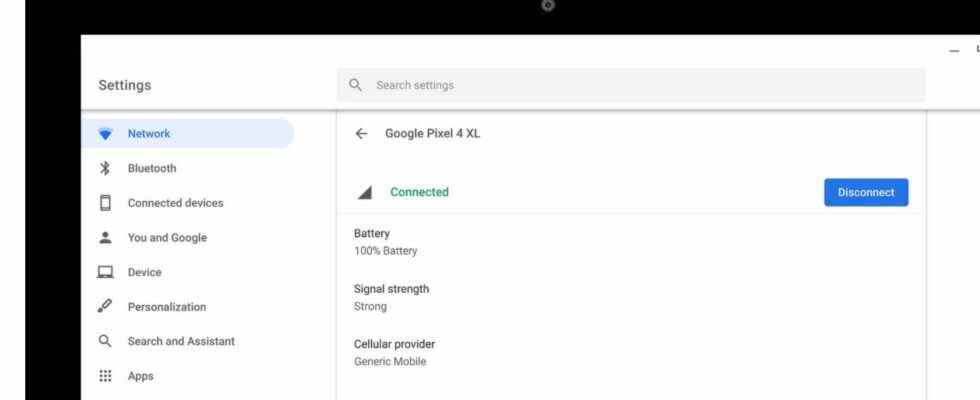Chromebooks Möglicherweise ist es nicht mit so vielen Funktionen ausgestattet wie Windows- und MacOS-Computer, aber Chrome OS hat eine Handvoll Aspekte, die die Verwendung eines Chromebooks sehr nützlich machen können, z. B. die Möglichkeit, ein Chromebook mit einem Telefon zu koppeln und seine mobilen Daten für die Internetverbindung zu verwenden . Alle Chromebooks verfügen über Wi-Fi, um eine Verbindung zum Internet herzustellen, aber es gibt einige Modelle mit LTE-Unterstützung, entweder über ein eSIM oder einen SIM-Kartensteckplatz.
Chromebooks mit LTE kosten mehr als ihre Gegenstücke, die diese Funktion nicht haben, aber sie können die beste Option für diejenigen sein, die immer unterwegs sind oder keinen Zugang zu einem Wi-Fi-Netzwerk haben. Derzeit gibt es keine Chromebooks mit 5G-Unterstützung, aber das wird sich voraussichtlich später im Jahr 2022 ändern.
Diejenigen, die ein Chromebook ohne LTE besitzen und keine Wi-Fi-Verbindung haben, können sich dank einer Funktion namens Instant Tethering immer noch mit dem Internet verbinden, wenn sie ein Android-Telefon mit mobilen Daten haben. Um diese Funktion nutzen zu können, muss auf dem Chromebook Chrome OS Version 71 oder höher und auf dem Android-Telefon Android 8.1 Oreo oder höher ausgeführt werden. Es ist auch erforderlich dass auf beiden Geräten dasselbe Google-Konto angemeldet ist. Wenn alle diese Anforderungen erfüllt sind, besteht der erste Schritt darin, das Chromebook mit dem Telefon zu verbinden. Öffnen Sie dazu die Einstellungen und klicken Sie auf ‘Verbundene Geräte‘. Klicken Sie dann auf die Schaltfläche mit der Aufschrift “Einrichten‘ und folgen Sie den Anweisungen, um das Telefon zu verbinden.

Nachdem eine Verbindung mit dem Telefon hergestellt wurde, ist die Einrichtung von Instant Tethering einfach. Schalten Sie die Bluetooth- und mobilen Daten des Telefons ein und klicken Sie dann auf das Wi-Fi-Symbol in der unteren Ecke des Bildschirms auf dem Chromebook. Dies sollte das Schnelleinstellungsmenü aufrufen. Klicken/tippen Sie auf den Dropdown-Pfeil neben der Wi-Fi-Kachel und aktivieren Sie das ‘Mobile Daten‘ schalten. Es sollte eine Suche durchführen und dann das verbundene Telefon anzeigen. Wählen Sie das Telefon aus und das Chromebook stellt eine Verbindung her und fahren Sie dann fort, das Internet auf dem Chromebook zu nutzen.
Bei Verwendung von Instant Tethering wird unten auf dem Chromebook-Bildschirm anstelle des WLAN-Symbols ein Netzwerksignalsymbol angezeigt. Dies bedeutet, dass das Gerät die mobilen Daten des Telefons verwendet. Es ist wichtig zu beachten, dass Instant Tethering den Akku des verbundenen Telefons schneller als gewöhnlich entlädt. Es gibt auch einige Netzbetreiber, die zusätzliche Gebühren erheben, wenn ein Telefon mit einem anderen Gerät verbunden ist. Chromebook oder andernfalls.
Quelle: Google